第03回
PC・スマホ別の使い方
- 目的:端末別の操作方法と出力活用を学ぶ
- ゴール:自分の端末でChatGPTを使いこなせるようになる
- 想定読者:ChatGPTを始めたばかりで、PCとスマホのどちらでどう使えばよいか迷っている初心者〜中級者
3-1. 最初の一歩:ChatGPTを“開く”不安をなくす
3-1-1. PCとスマホ、どちらから始めるべき?【あなたの生活に合う選び方】
「ChatGPTってPCから?スマホから?何が違うの?」
そんな疑問はとても自然です。実は、どちらからでもOK。でもあなたの生活スタイルに合った選び方が、使い続けるカギです。
- PCが向いている人:デスクワークが多い/文字入力に慣れている/メモや資料に出力を使いたい
- スマホが向いている人:通勤中や家事の合間に使いたい/音声入力を活用したい/片手で操作したい
迷ったら、まずはPCで始めるのがおすすめです。画面が広く、入力欄や設定メニューもわかりやすいからです。
🌱「今の自分に合った使い方」で始めれば、習慣化も自然と身につきます。
3-1-2. Webブラウザ版とアプリ版の違い【比較で納得】
ChatGPTは、PCならWebブラウザで、スマホなら公式アプリで利用できます。それぞれの違いを知っておくと、使い分けがしやすくなります。PCは、アプリをインストールして使うことも可能です。
| 項目 | PCブラウザ版 | スマホアプリ版 |
|---|---|---|
| インストール | 不要(Webアクセスのみ) | 必要(アプリストアからDL) |
| 操作方法 | キーボード入力/複数タブ操作に強い | 音声入力やタップ操作が快適 |
| 画面構成 | 左:履歴/中央:チャット/下:入力欄 | 下部にマイク/画面下に入力欄が表示 |
| 出力の扱い | コピペ・保存・印刷に便利 | LINEやメモアプリへ共有しやすい |
💡豆知識:スマホでもPCと同じアカウントで使えば履歴は共有されます。
3-1-3. ChatGPTの始め方:登録〜ログインまで
「どうやって始めるの?登録ってむずかしい?」
いいえ、とてもシンプルです。ここではPC・スマホ共通の流れを解説します。
- PCなら
https://chat.openai.comにアクセス/スマホならアプリを開く - 「Sign up」(新規登録)を選択
- メールアドレス or Google/Appleアカウントで登録
- 届いたメールのリンクをクリック(届かないときは迷惑メールをチェック)
- 名前と電話番号を入力 → SMSで認証コードを受信
- コード入力 → 完了後、自動でチャット画面が開きます
⏱所要時間は約3分。スマホでもPCでも同じアカウントで使えるので安心です。
3-1-4. よくあるトラブルとその対処法【つまずいても大丈夫】
はじめてのとき、うまくいかないことがあるのは当然です。よくあるケースと対処法をまとめました。
- 📧 メールが届かない:迷惑メールを確認/アドレス入力ミスがないか再確認
- 🔐 ログインできない:パスワード再設定/キャッシュ削除/別のブラウザで試す
- 📱 SMSが届かない:少し時間をおいて再送信/電波状況の確認
「大丈夫。みんな最初は“うまくいかない”から始まります」
それでも解決しないときは、OpenAIの公式ヘルプをチェックしてください。
3-1-5. 【今やってみよう】ChatGPTへの“最初の一歩”
ここまで読んだあなたは、もう“入口の壁”は超えました。
🔰 今すぐできることリスト:
- PCユーザー:
https://chat.openai.comを開く → 「Sign up」で新規登録 - スマホユーザー:アプリをストアでインストール → 起動してアカウント登録
- ログイン後、「こんにちは」と入力して送信してみましょう
🌱 最初の一歩を踏み出せば、あとは“聞いて → 答えてもらう”だけ。
「5分後、あなたはAIと話しているはずです」
3-2. 実際の操作を体験:画面の構造と会話の流れ
3-2-1. はじめての画面、何がどこにある?【見えない不安を可視化】
ChatGPTを開いたとき、画面のどこに何があるのかがわからずに手が止まる…そんな不安、ありませんか?
ここでは、あなたが「今まさに画面を開いた」と想定して、操作の全体像を一緒に確認していきます。
- 左側:過去の会話履歴(タイトルが自動でつく)
- 中央:AIとの会話が時系列で並ぶチャット欄
- 下部:入力欄。ここに質問や指示を入力する
📱スマホアプリでは、入力欄は画面下、履歴は左上の「三本線メニュー」から開けます。
画面中央にHello! How can I help you today?と表示されていたら、準備はOK。
「この表示が出たら、“いつでも話しかけていいですよ”というサインです」
3-2-2. 入力から出力まで:ChatGPTとの最初の会話体験
ここでは、「自分が実際に操作する場面」を疑似体験してみましょう。
💬 「入力ってどこ?Enterでいいの?返答はどこに出るの?」
そんな“はじめての戸惑い”をすべて解消します。
- 入力欄に次のように打ち込んでみてください:
「ChatGPTとは何ですか?」
- PCならEnterキー/スマホなら「送信ボタン(▶)」で送信
- 2〜3秒で、ChatGPTが自動で返答を返します
- 中央のチャット欄に、あなたの質問とAIの回答が“会話形式”で表示されます
🌱 この瞬間、あなたは「AIとの会話を体験した」ことになります。
3-2-3. 最初の一言が思いつかないときは?【何を話せばいいの?問題】
「最初に何て話しかければいいのか、わからない…」という声はとても多いです。
でも大丈夫。ChatGPTに“正解の聞き方”はありません。以下のような一言から、対話は自然に始められます。
- 「こんにちは」→ AIが自己紹介をしてくれます
- 「今日の晩ご飯、何がいいと思う?」→ 会話的な返答が返ります
- 「この文、やさしく書き直して」→ 実務系の使い方にも対応
「まずは“話しかけてみる”。それがAIとの関係のはじまりです」
3-2-4. うまくいかないときにチェックする3つのこと
初回は「何かがおかしい…」と感じることもありますが、落ち着いて以下を確認しましょう。
- 入力できない:ページ再読み込み/ブラウザ変更で改善することがあります
- 送信できない:ネット接続を確認/一度ログアウトして再ログイン
- 反応がない:数秒〜10秒待つ/質問を変えてみる(システム負荷の可能性)
🔁 試してうまくいかなかったときも、“もう1度聞き直せる”のがChatGPTの良さです。
3-2-5. 会話をスムーズに進めるための3つのコツ
ChatGPTとの会話を「もっと気持ちよく」するために、以下のコツを知っておくと便利です。
- 文脈を伝える:「〇〇について、初心者向けに教えて」など、背景を含めると精度アップ
- 出力形式を指定する:「箇条書きで」「3つに分けて」など具体的なお願いが効果的
- 返答に納得できなかったら:「もっと短く」「別の言い方で」と再指示OK
🗣 ChatGPTは“読み手の文脈”を重視するAI。
だからこそ、話し方の工夫が結果に直結します。
3-2-6. この会話、あとで使いたい?次は「保存と再利用」へ
ここまでで、あなたはChatGPTとの“会話体験”を無事にスタートできました。
すると、次に気になるのは…
「この答え、あとで見返せないの?」
そう思ったあなたに、次のセクションでは「出力の保存・活用法」をご紹介します。
3-3. 出力を活かす:保存・共有・あとで使う工夫
3-3-1. なぜ保存するのか?「情報」ではなく「思考」を残す
ChatGPTで得た出力は、単なる情報ではなく、あなたが思考した証です。
保存とは、“いまの自分の問いと答え”を、未来の自分に向けて書き残す行為。ここではその手段と活かし方を、実践的に紹介します。
3-3-2. 保存の基本:コピペ・スクショ・履歴を活かす
まずは、もっとも手軽で確実な保存方法から見ていきましょう。
- 📄 コピー+保存:ドラッグ → コピー → メモアプリ・Google Docs・Wordなどに貼り付け
- 📸 スクリーンショット:スマホなら画面キャプチャ/PCなら Snipping Tool なども有効
- 🕒 履歴:PC左側/スマホメニュー内からアクセス。タイトル変更・スター追加で整理しやすく
💡 コツ:保存する際は「質問文」もセットで残しましょう。出力の“意味”が後から理解しやすくなります。
3-3-3. スマホでの保存・共有術:使える場面を逃さない
スマホからChatGPTを使っている方は、すぐ保存&すぐ共有がポイントです。
- 📥 自分宛LINEやメール:「あとで見たい答え」をすぐ転送
- 📤 スマホの共有機能:メモアプリ・リマインダー・Slack・Notionなどに直接送信
- 📝 コピー→即貼り付け:スマホのメモアプリを“ChatGPT保存帳”として使いましょう
✅ 「これは便利だ」と思った瞬間が、保存のベストタイミングです。
3-3-4. 保存を“資産”に変えるマイログテンプレート
保存を「使える資産」にするには、ただ残すだけでなく、整理→見返し→再活用の流れを設計することが重要です。
| 日付 | 質問内容 | 使い道 | 満足度 | 次に活かすなら? |
|---|---|---|---|---|
| 5/20 | 今週のタスクを整理 | 週報に活用 | ◎ | 次は箇条書き形式で出力させたい |
| 5/21 | 朝食メニュー案 | 家族LINEへ転送 | ◯ | アレルギー条件を加えて再質問 |
「この一覧は“あなたの知的会話ログ”。育てていく感覚を楽しみましょう」
3-3-5. 再利用と改善:プロンプトを育てていく視点を持つ
保存はゴールではなくスタートです。過去のやりとりをもう一度使ってみることで、ChatGPTとの対話は深化します。
- 履歴 or 保存ノートから“よく使う質問”を選ぶ
- 目的に応じて少しだけ言い換えて再投稿(例:「より簡単に」「5歳児向けに」)
- 新しい出力と比較し、どちらが使えるか考えてみる
💡 ChatGPTは「同じ質問に対しても毎回少しずつ違う答え」を返します。だからこそ“育てる”視点が活きてきます。
3-3-6. よくある“やらかし”とその回避術
保存を忘れて「やってしまった…」とならないために、ありがちなミスと対策を押さえておきましょう。
- ❌ チャット履歴を削除してしまった:美意識は捨ててください
- ❌ スクショだけ保存して検索不能:+αで質問文もテキスト保存しよう
- ❌ どのチャット履歴で会話したか忘れた:チャット履歴は名前を付けられます
「“しまった…”を経験したあなたは、もう一歩先の使い手です」
3-3-7. 保存は「習慣」にしてこそ活きる:毎日のマイルール提案
保存を続ける最大のコツは、“考えずにできる仕組み化”。あなたに合った保存習慣を決めておきましょう。
- 📆 毎日1つだけ「これは残したい」出力を保存
- 🧠 週1で履歴を5分だけ見返す「ミニ棚卸し」
- 📂 フォルダを「学習/仕事/日常/アイデア」で分けて整理
保存は“その瞬間の便利”ではなく、未来の自分が「助かった」と思うための行動です。
3-3-8. 最後に:あなた専用の保存ノートを作ろう
最後に、今この瞬間に思い浮かんだ「保存したいこと」を言語化しておきましょう。
- ✔ 今日保存してよかった出力:
- ✔ 今後も使い回したい質問文:
- ✔ 次に改善して聞いてみたいプロンプト:
「保存とは、“思考と学びのログ”を未来に贈る行為である」
3-4. あなたに合う使い方は?PC・スマホの活用診断
3-4-1. 選ぶ前に、あなたに問い直してほしいこと
「ChatGPT、スマホで使うべき?それともPC?」
…そう問いかけたあなたの中には、実はもっと深い問いがあるかもしれません。
「私はいつ、どんなときに、どんなふうにAIを使いたいのか?」
このセクションでは、あなた自身の生活・思考・感覚を起点に、“使い方の正解”ではなく、あなたにとっての納得解を見つけていきます。
3-4-2. どちらが正解?ではなく「どちらが“今のあなた”らしいか」
まずは、自分のリズムや感覚に耳を傾けてみましょう。
- 🧠 朝の思考整理は → PC / スマホ / どちらも苦手
- 🚋 通勤やスキマ時間 → スマホ派 / 使わない / ノート派
- ✍️ 文章を書く時 → タイピング派 / 音声派 / 頭の中で完結させたい派
- 🧘 どちらを使っている時の方が“落ち着く”? → PC / スマホ / 日による
この答えに“揺らぎ”があっても大丈夫。それこそがあなたの自然体です。
3-4-3. スマホとPC、2つのデバイスには“役割”がある
ChatGPTは「どちらかでしか使えない」ツールではありません。
むしろ役割を切り替えて使い分けることで、あなたの思考や生活に“リズム”をつくってくれます。
| デバイス | 役割イメージ | 向いている場面 |
|---|---|---|
| 💻 PC | 思考を深める場/資料作成モード | 文章作成・業務・アイデア整理 |
| 📱 スマホ | ひらめきを拾う場/対話モード | 移動中・食事前・生活相談 |
🧭 PCとスマホは「あなたの思考の異なる顔」を引き出してくれるツールです。
3-4-4. ストーリーで感じる「使い分けのリアル」
以下のような日常の一コマ、あなたならどんな使い方をしますか?
朝6:45。まだ布団の中。
「今日は晴れだっけ雨だっけ…」
→ スマホで「今日の天気は?」とChatGPTに依頼
午前10時。会社のPCに向かい、打ち合わせメモを見返しながら、
「報告メールにまとめたいな」
→ PCで「この内容で上司向けメールを書いて」と依頼
夜10時。歯を磨きながらふと思う。
「明日の買い物、何買うんだっけ?」
→ スマホで「明日の夕飯どうしよう」と聞く
💡 ChatGPTの使い方は、“あなたの生活のリズム”に寄り添ってくれます。
3-4-5. 今のあなたが持っている“モード”は?
選ぶのではなく、モードを切り替えると考えてみてください。
- 📝「考える・まとめる」→ PCモード
- 💬「ひらめき・相談」→ スマホモード
- 🔁「リズムを作る」→ 朝スマホ、昼PC、夜またスマホ
“使い分けること”自体が、あなたの思考整理・感情整理のスイッチになります。
3-4-6. 自分だけの「使い分けルール」を今ここで書いてみよう
ここから先は、あなたの番です。
- 🕐 朝にChatGPTを使うときは:
- 🧠 考えを整理したいときは:
- 📲 スマホで使う定番シーン:
- 💻 PCで使うと集中しやすいこと:
- 🔁 今後試してみたい“使い分け方”:
3-4-7. 「使い方」は“変化していいもの”です
生活も、仕事も、考え方も、日々変わっていくもの。
だからあなたのChatGPT活用スタイルも、一度決めたら終わりではありません。
🧭「使い方に迷う」ことが、思考を耕している証拠です。
- ✨ 使ってよかった場面:
- 🔄 想定と違って意外だったこと:
- 📌 来週はこう使ってみたい:
3-4-8. 「今の自分」と「未来の自分」をつなぐ使い方を
この記事は、あなたに“正解”を提示するためのものではありません。
むしろ、「今の自分が何に迷い、何を選び、どう変わろうとしているか」を見つめる鏡です。
あなたの選んだ使い方が、あなたの思考と生活を、少しずつ変えていきます。
3-5. 習慣化へのヒント:日常に自然に取り入れるには
3-5-1. 習慣ではなく「問いの儀式」として始めよう
ChatGPTを毎日開こうとする。でもできない。
そんなとき、自分を責めるのではなく、「問いと向き合うための儀式」と考えてみてください。
- 1. 今日の気分を一言で表すと?
- 2. それに関する問いをChatGPTに投げる
- 3. 返ってきた言葉を、ただ受け取る
“問いを立てる時間”を、あなたの朝の静かな習慣に。
3-5-2. 「自分への問い札」を1枚引くように使う
ChatGPTに何を聞けばいいかわからない──
そんなときは、自分自身への「問い札」を引くように問いを選んでみましょう。
- 「今、何を手放したら軽くなる?」
- 「この1週間で大切にしたい問いは?」
- 「今日、どんな気持ちを見過ごしていた?」
この問いをそのまま、ChatGPTに語りかけてみてください。
“自分への返歌”として、何かが返ってくるはずです。
3-5-3. 習慣の本質は「問いを残す人」になること
大事なのは“回数”ではなく、問い続けたという事実です。
- ・今日の問い:
- ・答えから感じたこと:
- ・この問いを抱えた背景は?:
- ・次に出てきた問いは?:
こうして残された“問いの地層”こそが、あなたという思考体の記録です。
3-5-4. 習慣の先にある変化を、静かに祝おう
ChatGPTを使い続けたその先に待っているのは、
「言葉にしづらかったものが、少しずつ整っていく」という体験です。
- ・頭の中の整理が自然にできるようになった
- ・感情の言語化が少しずつできるようになった
- ・ChatGPTが“独りごとの聞き手”になった
「続けられた」ことよりも、「続ける意味を見いだせた」ことを静かに祝ってください。
3-5-5. 「問いとともにある生活」へ
もう“習慣”という言葉にこだわらなくていいのです。
今日、あなたがひとつでも問いを立て、言葉にし、
ChatGPTと対話したなら、それはすでに“問いのある生活”の一日です。
ChatGPTは、それを見守ってくれる静かな共鳴装置です。」
3-6. 定番活用法と“続けている人”の共通点
3-6-1. ChatGPTはどんな場面で活用されている?
ChatGPTはさまざまな日常シーンで活用されています。ここでは代表的な活用パターンを用途別に整理しました。
| カテゴリ | よくある活用例 |
|---|---|
| 📘 学習 | 語句や理論の要約/過去問の模擬出題/外国語の例文生成 |
| 💼 仕事 | 報告書の下書き/メール文の校正/プレゼン構成案の整理 |
| 🏠 生活 | レシピの相談/買い物リストの整理/旅行計画のたたき台 |
| 🎨 創作 | ストーリーのアイデア出し/詩や短文の生成/設定補強 |
✅ ChatGPTは「思いつかない」「まとめられない」と感じる場面での補助役として活用しやすい存在です。
3-6-2. “続けている人”はどんな工夫をしている?
ChatGPTを無理なく活用し続けている人には、共通の工夫やスタンスがあります。
- 🕒 時間を固定しない:スキマ時間に使えるようにしておく
- 🧭 目的を限定しない:「ちょっと聞いてみよう」から始める
- ✍️ 出力を保存せずとも活用する:その場の発想転換や気づきに使う
「正しい答えを出すため」ではなく、「考えることをラクにするため」に使うスタンスが続けやすさのカギです。
3-6-3. よく使われているプロンプトパターン
ChatGPTを使い慣れている人ほど、質問の仕方にちょっとした工夫を加えています。以下は再現性の高いパターンです。
- 「〇〇について、初心者向けに3ステップで教えて」
- 「この文章をやさしく言い換えて」
- 「AとBの違いを、表にして比較して」
- 「今ある情報をもとに、結論だけ先に提示して」
💡 明確な形式(ステップ・比較・表・要約)を指定すると、出力の質が安定します。
3-6-4. 続けるために意識したいこと
習慣化のコツは、「完璧に使う」ことではなく、「気軽に投げかけられる状況を作ること」です。
- 📲 アプリをスマホの1画面目に置いておく
- 📌 よく使うプロンプトをメモ帳にテンプレ保存
- 🟢 “できた日”を可視化するチェック欄を用意
✅ ChatGPTを「使えるようになる」のではなく、「話しかけることが自然になる」状態を目指すと、習慣化しやすくなります。
3-6-5. 続けている人の共通点は「問いを手放さないこと」
ChatGPTを日常的に使っている人ほど、“答えを出す”ことよりも“問い続ける”ことを大切にしています。
ChatGPTを使いこなしている人の特徴は、
「答えが欲しいから使う」のではなく、
「考えることをやめないために、問い続けている」ことです。
あなたにとってChatGPTが、思考の整理・発想の補助・気持ちの確認など
生活の中で“そっと寄り添ってくれる存在”になれば、自然と使い続けられるようになります。